-
优酷视频下载教程
- 2023-03-11 09:40:03 来源:windows10系统之家 作者:爱win10
有小伙伴想用优酷下载视频,但是不知道操作方法,那么优酷怎么下载视频呢?相信还有很多小伙伴因此不会操作而感到十分烦恼吧,那么我们一起来看看相关的操作方法吧。
工具/原料:
系统版本:Windows7
品牌型号:戴尔N5010
软件版本:优酷优酷8.1.0.1280
方法/步骤:
优酷电脑端视频下载:
1、优酷怎么下载视频?首先打开优酷电脑端视频播放列表,鼠标点击“下载”图标。
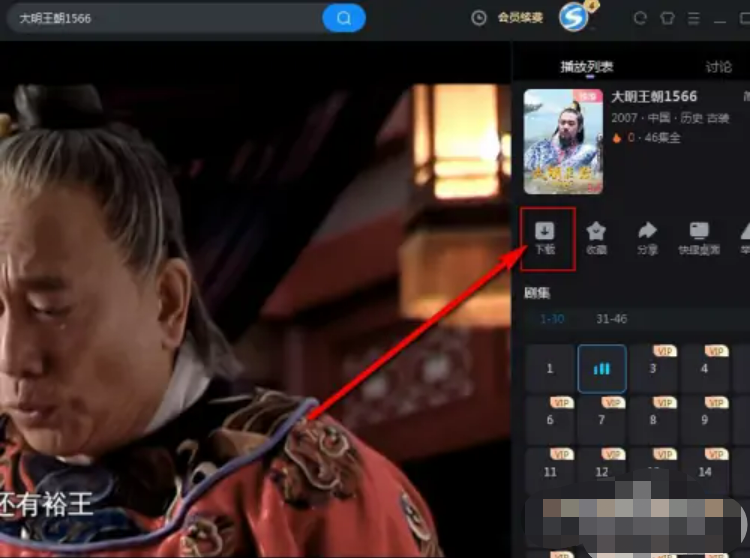
2、鼠标点击选中剧集,设置语言、画质及路径,点击“开始下载”。
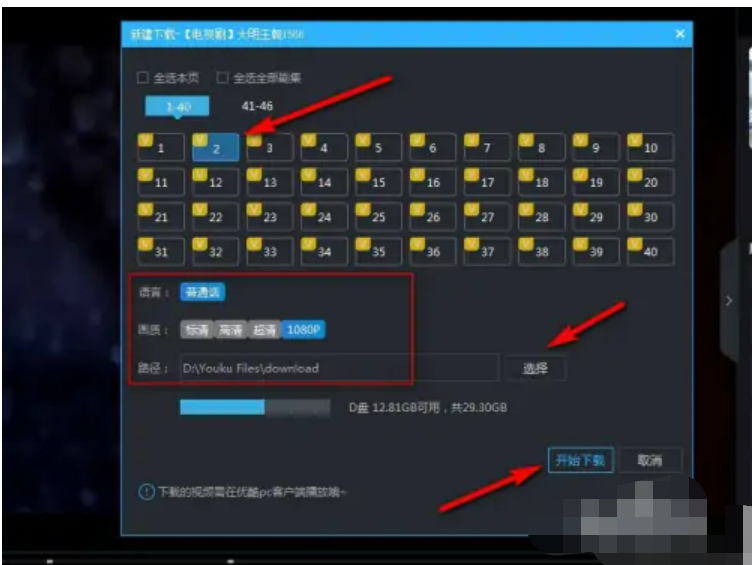
3、下载完成在左侧列表找到下载点击进去,然后点击右上角“已下载”,点击“打开文件目录”就能找到视频文件。

总结:
1、打开优酷电脑端视频播放列表,点击“下载”;
2、选中剧集,设置语言、画质及路径,点击“开始下载”;
3、下载完成“打开文件目录”就能找到视频文件观看视频。
猜您喜欢
- 玩dnf出现蓝屏了怎么办2020-01-15
- cad2006激活码和序列号2022新版..2022-09-10
- 电脑win10屏幕亮度如何调整2022-11-05
- office2010正版验证激活工具使用教程..2022-07-14
- 2013microsoft office密钥2022-02-28
- 激活windows7啥意思2022-12-07
相关推荐
- imessage是什么,小编告诉你苹果imessa.. 2018-08-01
- ram是什么意思,小编告诉你手机ram是什.. 2018-07-25
- 小编告诉你nfc功能是什么 2018-10-15
- 优酷视频下载教程 2023-03-11
- 升级win11系统需要占用多少C盘空间.. 2022-03-17
- word2010激活步骤图解 2023-01-26





 魔法猪一健重装系统win10
魔法猪一健重装系统win10
 装机吧重装系统win10
装机吧重装系统win10
 系统之家一键重装
系统之家一键重装
 小白重装win10
小白重装win10
 魔法猪 ghost win8 64位纯净版201605
魔法猪 ghost win8 64位纯净版201605 系统之家Ghost Win8.1专业版系统下载 (32位) v1907
系统之家Ghost Win8.1专业版系统下载 (32位) v1907 系统之家ghost win7 x86 旗舰版2017
系统之家ghost win7 x86 旗舰版2017 系统之家ghost win7系统下载64位旗舰版1712
系统之家ghost win7系统下载64位旗舰版1712 萝卜家园 Ghost xp sp3 专业装机版 2013.03
萝卜家园 Ghost xp sp3 专业装机版 2013.03 QQ农牧餐保姆V4.6.5正式版(农牧餐保姆辅助工具)
QQ农牧餐保姆V4.6.5正式版(农牧餐保姆辅助工具) 深度技术ghos
深度技术ghos yy卡频道工具
yy卡频道工具 PPTV_3.3.2.0
PPTV_3.3.2.0 FreeFotoWork
FreeFotoWork 至善读书V1.3
至善读书V1.3 雨林木风ghos
雨林木风ghos GHOST WIN7
GHOST WIN7  雨林木风win1
雨林木风win1 360杀毒4.0免
360杀毒4.0免 萝卜家园 Win
萝卜家园 Win 灵格斯词霸v2
灵格斯词霸v2 雨林木风 Gho
雨林木风 Gho 粤公网安备 44130202001061号
粤公网安备 44130202001061号